Printer Pro という無線印刷アプリがセールを行っていたので購入しようと思ったのですが、Lite版(無料)があったので、まずはお試しという事で使ってみました。
Printer Proはどんなアプリかというと、iPhoneにあるデータ(Dropboxの書類やSafariで見ているWebページ)をOpen in機能によってiPhoneから直接プリンターへ印刷出力できるアプリです。
無料版の位置づけは、iPhoneから手持ちのプリンターで印刷できるかどうかを確認するためのアプリです。
実際に書類を印刷するには有料版へのアップグレードが必要です。まずは手持ちのプリンターがPrinter Proに対応しているかを確認してみました。
まずはPCにPrinter Pro Desktopアプリをインストール
まずは準備です。http://support.readdle.com/ppd/からデスクトップ用のアプリをダウンロードします。WindowsとMacどちらもサポートされています。
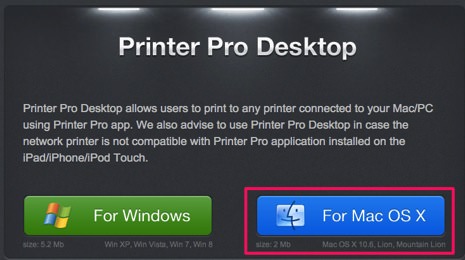
▲Max OS Xを選択しました。
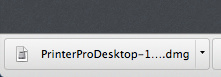
▲ダウンロードしたファイルを開きます。
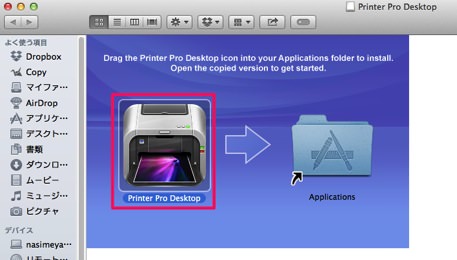
▲すると上記の画面になるので、アイコンをApplicationsフォルダにドラッグ&ドロップします。
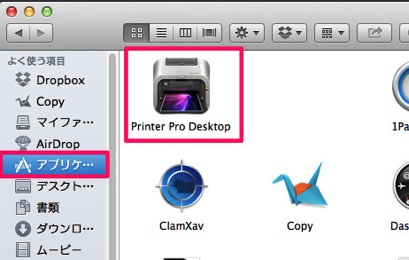
▲アプリケーションフォルダからPrinter Pro Desktopを起動します。
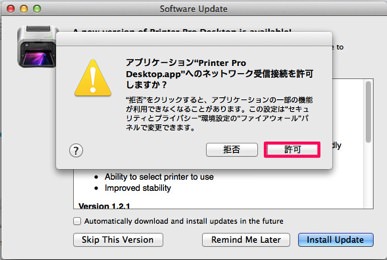
▲ネットワーク受信接続を問われるので、許可します。
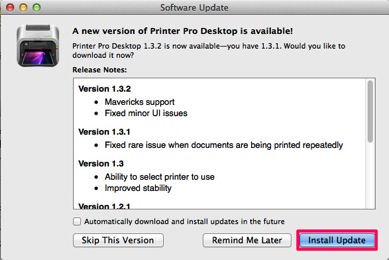
▲そして、Mac OS X Mavericksのサポートされた最新バージョンへアップデートしました。
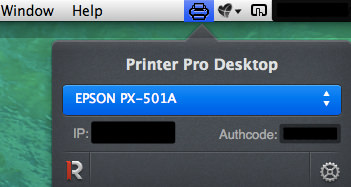
▲アップデート後、再びPrinter Pro Desktopを起動すると、画面上部のツールバーにプリンターのアイコンが表示されます。ここには、接続した事のあるプリンター名が表示されています。プリンター名をクリックすれば、プリンターを変更する事が可能です。
iPhoneアプリからテスト印刷をしてみる
iPhoneアプリから印刷するにはPrinter Pro Desktopを入れたPCを起動している必要があります。
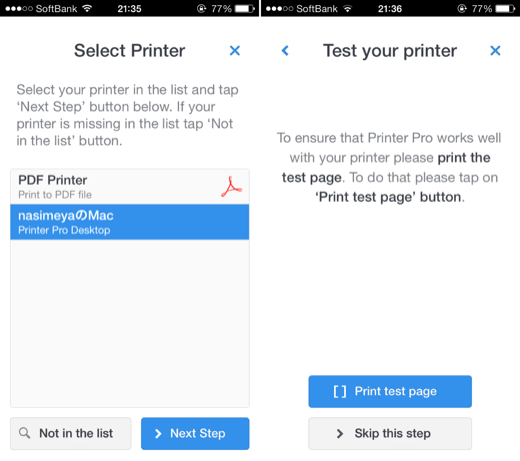
▲iPhoneアプリのPrinter Pro Liteを起動すると、自分のMacが表示されます。選択されている状態で、Next Stepを選択します(左)。そして、「Print test page」を選択すると、印刷が開始されます。
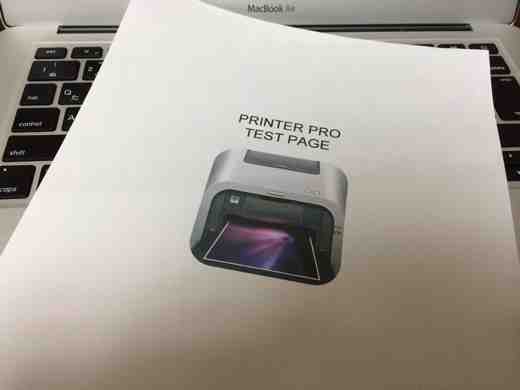
▲PRINTER PRO TEST PAGEが綺麗に印刷されました。
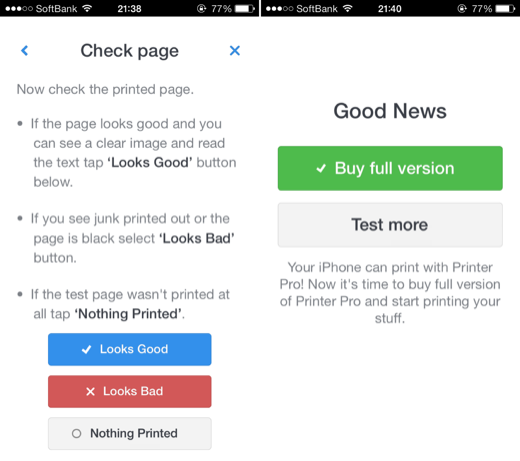
▲綺麗に印刷されたら、Looks Goodを選択します(左)。接続ができるということを確認してから有料版の購入(Buy full version)を勧められます。
まとめ
Printer Proの強みは、iPhoneにあるデータ(DropboxやSafariで開いているWebページ)を本体から直接プリンターで印刷できる事にあります。AirPrintに対応していないプリンターであっても、Wi-fiに対応しているプリンターであればスムーズに印刷を行う事が出来てしまう画期的なアプリだと思います。
残念ながら僕が使用しているプリンタはガチガチのUSB接続なので、使いどころがないのですが、Wi-Fiプリンターを使用している人にとっては大変有用なアプリだと思ったので、記事にしてみました。

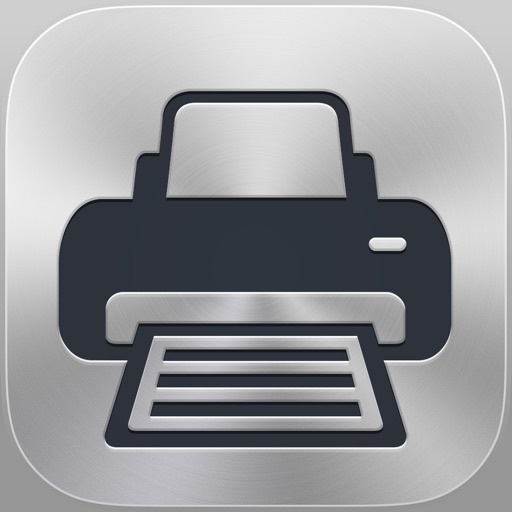


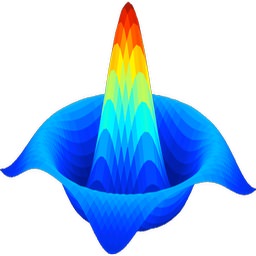
コメント